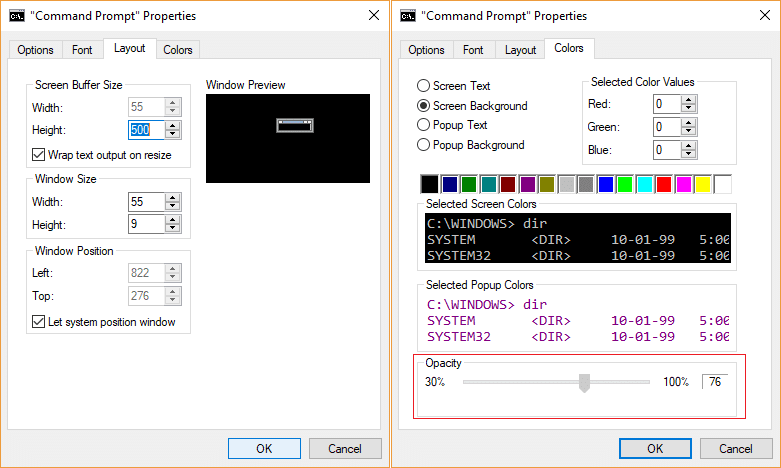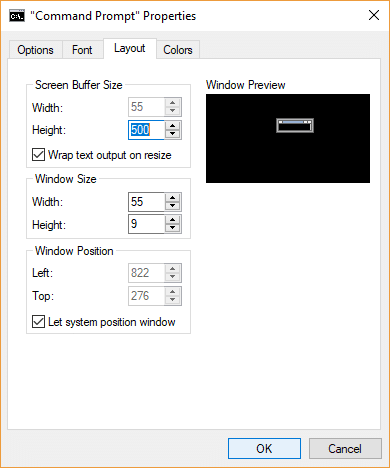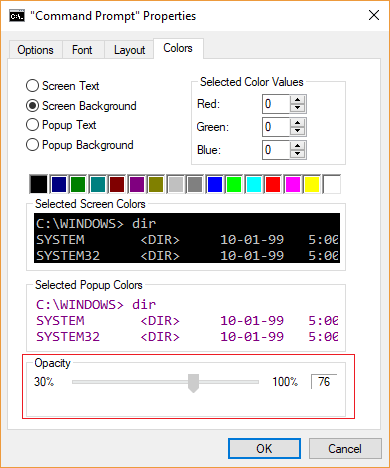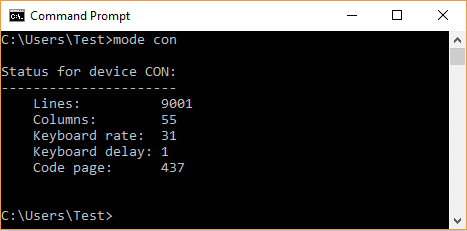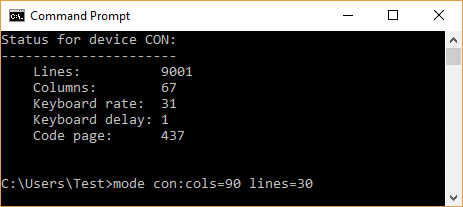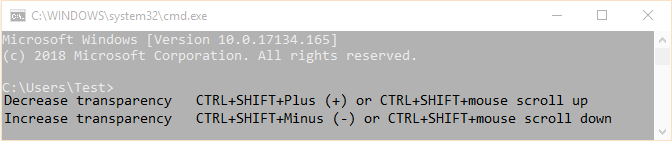Ubah Ukuran Penyangga Layar Prompt Perintah dan Tingkat Transparansi: Ukuran penyangga layar Prompt Perintah dinyatakan dalam kisi koordinat berdasarkan sel karakter. Dengan kata lain, setiap kali Anda membuka Command Prompt, Anda akan melihat akan ada beberapa halaman baris kosong di bawah entri teks dan "baris kosong" ini adalah baris buffer layar yang belum diisi dengan output. Ukuran default screen buffer diatur ke 300 baris oleh Microsoft tetapi Anda dapat dengan mudah mengubahnya ke apa pun yang Anda suka.
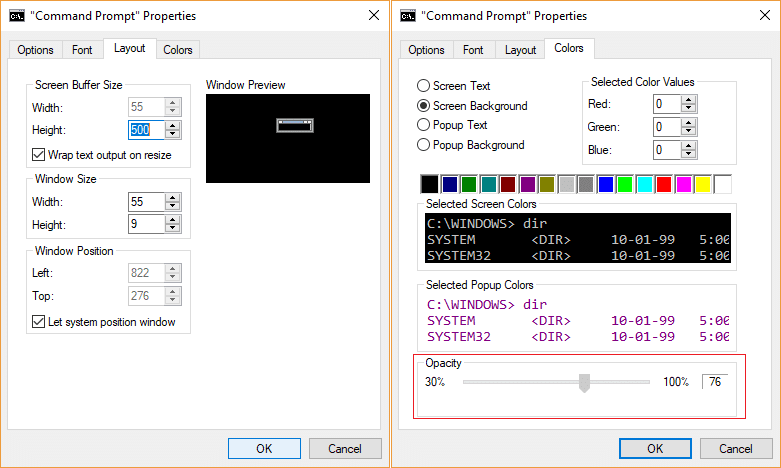
Demikian pula, Anda juga dapat menyesuaikan tingkat transparansi jendela Command Prompt dengan menyesuaikan opacity-nya. Semua pengaturan ini dapat disesuaikan di dalam jendela properti command prompt tanpa menggunakan alat pihak ketiga. Jadi tanpa membuang waktu, mari kita lihat Cara Mengubah Ukuran Penyangga Layar Command Prompt dan Tingkat Transparansi dengan bantuan panduan yang tercantum di bawah ini.
Isi
Ubah Ukuran Penyangga Layar Prompt Perintah dan Tingkat Transparansi
Pastikan untuk membuat titik pemulihan untuk berjaga-jaga jika terjadi kesalahan.
Metode 1: Ubah Ukuran Penyangga Layar Prompt Perintah di Windows 10
1.Tekan Windows Key + X lalu pilih Command Prompt (Admin).

2. Klik kanan pada bilah judul command prompt dan pilih Properties.

3.Beralih ke tab Layout lalu di bawah “ Screen buffer size ” buat penyesuaian apa pun yang Anda suka untuk atribut Width dan Height.
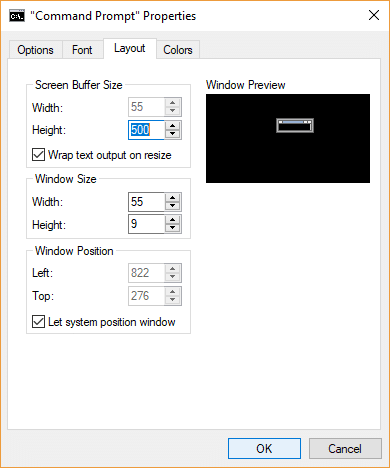
4. Setelah selesai cukup klik OK dan tutup semuanya.
Metode 2: Ubah Tingkat Transparansi Command Prompt di Windows 10
1.Tekan Windows Key + X lalu pilih Command Prompt (Admin).

2. Klik kanan pada bilah judul command prompt dan pilih Properties.

3.Pastikan untuk beralih ke tab Colors lalu di bawah Opacity gerakkan slider ke kiri untuk mengurangi opacity dan ke kanan untuk meningkatkan Opacity.
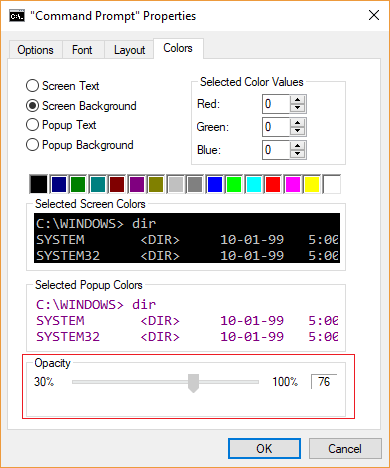
4. Setelah selesai klik OK dan restart PC Anda.
Metode 3: Ubah Ukuran Penyangga Layar Prompt Perintah di Windows 10 menggunakan Perintah "Mode"
Catatan: Ukuran buffer layar yang disetel menggunakan opsi ini hanya bersifat sementara dan segera setelah Anda menutup command prompt, perubahan akan hilang.
1.Tekan Windows Key + X lalu pilih Command Prompt (Admin).

2. Ketik perintah berikut ke dalam cmd dan tekan Enter:
modus con
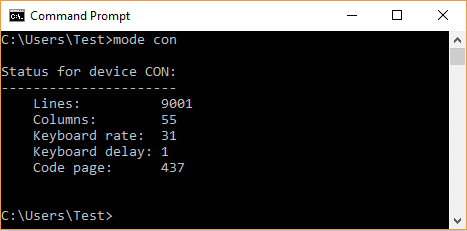
Catatan: Segera setelah Anda menekan Enter, itu akan menampilkan status untuk perangkat CON, di mana Garis berarti ukuran tinggi dan Kolom berarti ukuran lebar.
3.Sekarang untuk mengubah ukuran buffer layar saat ini dari command prompt, masukkan perintah berikut dan tekan Enter:
mode con:cols=Lebar_Size lines=Height_Size
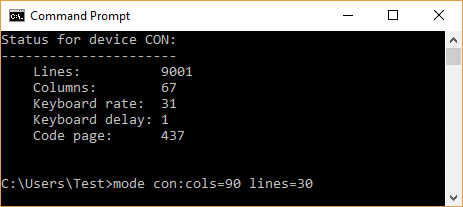
Catatan: Ganti “Width_Size” dengan nilai yang Anda inginkan untuk ukuran lebar buffer layar dan “Height_Size” dengan nilai yang Anda inginkan untuk ukuran tinggi buffer layar.
Misalnya: mode con:cols=90 lines=30
4. Setelah selesai tutup command prompt.
Metode 4: Ubah Tingkat Transparansi Command Prompt di Windows 10 menggunakan Pintasan Keyboard
Tekan Windows Key + X lalu pilih Command Prompt (Admin). Sekarang tekan dan tahan tombol Ctrl + Shift bersama-sama lalu gulir roda mouse ke atas untuk mengurangi transparansi dan gulir roda mouse ke bawah untuk meningkatkan transparansi.
Kurangi transparansi: CTRL+SHIFT+Plus (+) atau CTRL+SHIFT+mouse gulir ke atas
Meningkatkan transparansi: CTRL+SHIFT+Minus (-) atau CTRL+SHIFT+mouse gulir ke bawah
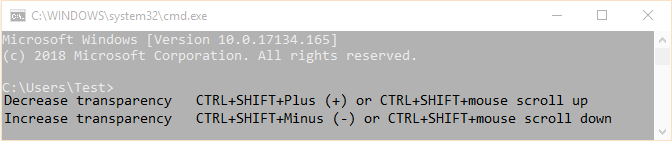
Direkomendasikan:
Itu saja Anda telah berhasil mempelajari Cara Mengubah Ukuran Penyangga Layar Command Prompt dan Tingkat Transparansi di Windows 10 tetapi jika Anda masih memiliki pertanyaan tentang posting ini, silakan tanyakan di bagian komentar.